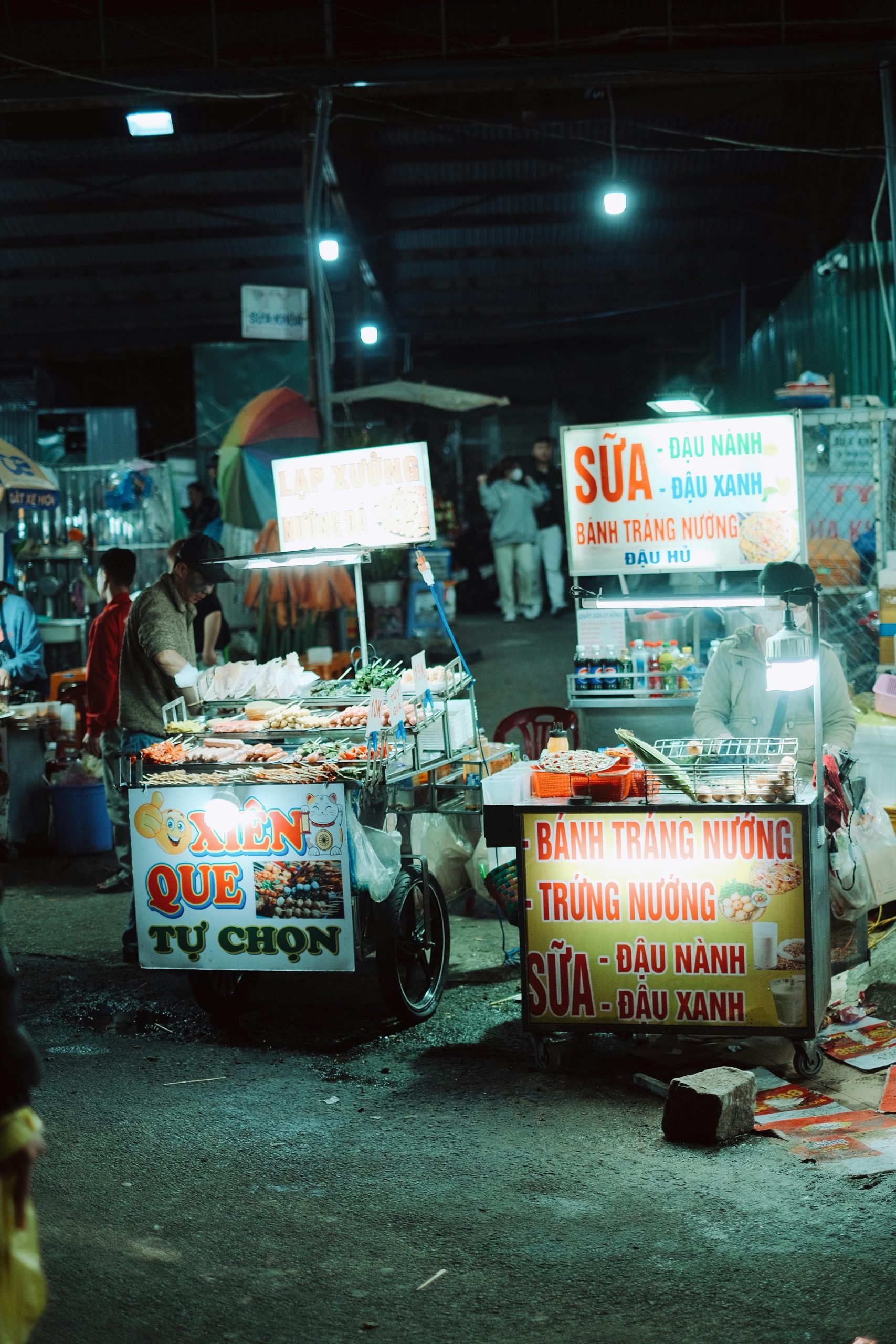¿Mi Laptop Muestra Pixeles Distorsionados y Colores Extraños? Guía para Diagnosticar y Solucionar el Problema
Hoy en día, usamos nuestras laptops para una amplia variedad de tareas, y cuando aparecen problemas en la pantalla, puede generar preocupación y ansiedad. Si tu computadora portátil está mostrando píxeles distorsionados o cambios de color inusuales, es importante entender qué podría estar ocurriendo y qué pasos puedes seguir para solucionar el problema.
¿Qué Está Sucediendo con Mi Laptop?
Recientemente, algunos usuarios han reportado que sus pantallas comienzan a mostrar píxeles distorsionados, alternando entre colores como verde, rosa u otros tonos vibrantes. En algunos casos, estos cambios son temporales y desaparecen al reiniciar la máquina, pero en otros, persisten y pueden indicar un problema más serio.
Posibles Causas de la Aparición de Píxeles Distorsionados
Existen varias razones por las que tu laptop puede presentar estos síntomas:
- Problemas de hardware: una falla en la tarjeta gráfica o en la pantalla misma puede causar distorsiones y cambios de color.
- Conexiones sueltas o dañadas: cables internos que conectan la pantalla y la placa madre pueden estar flojos o dañados.
- Sobrecalentamiento: temperaturas elevadas pueden afectar el rendimiento del hardware y generar artefactos visuales.
- Problemas relacionados con el software: incompatibilidades, controladores desactualizados o errores en el sistema operativo pueden manifestar fallas visuales.
Dado que mencionas que tu equipo tiene algunos años y que recientemente has tenido que activar Windows, es comprensible que te preguntes si el problema está relacionado con software.
¿Qué Puedes Hacer para Diagnosticar y Solucionar el Problema?
Aquí te ofreceremos pasos sencillos que puedes seguir para identificar y, en algunos casos, resolver el problema:
1. Reinicia tu Equipo
A veces, los errores temporales pueden solucionarse con un simple reinicio. Observa si la distorsión aparece nuevamente tras apagar y encender tu laptop.
2. Actualiza los Controladores de la Tarjeta Gráfica
- Accede al “Administrador de dispositivos” en Windows.
- Busca la sección de “Adaptadores de pantalla” y selecciona tu tarjeta gráfica.
- Haz clic
Share this content: